
William Charles
0
696
6
På Windows har du været i stand til at ændre, hvordan apps ser ud for næsten hele historikken i operativsystemets levetid.
Imidlertid tyder Insider Preview-bygninger på Redstone 5 (den næste Windows-opdatering, der frigives i efteråret 2018), at Windows automatisk ændrer farven på alle appgrænser til grå. Teorien er, at den vil matche de nye skygger bedre.
Heldigvis vil du stadig være i stand til at tilsidesætte disse standardindstillinger og ændre farve. Du kan endda tænde og slukke skyggerne, når du glæder dig. Lad os se nærmere på.
Sådan tilpasses appgrænser og skygger
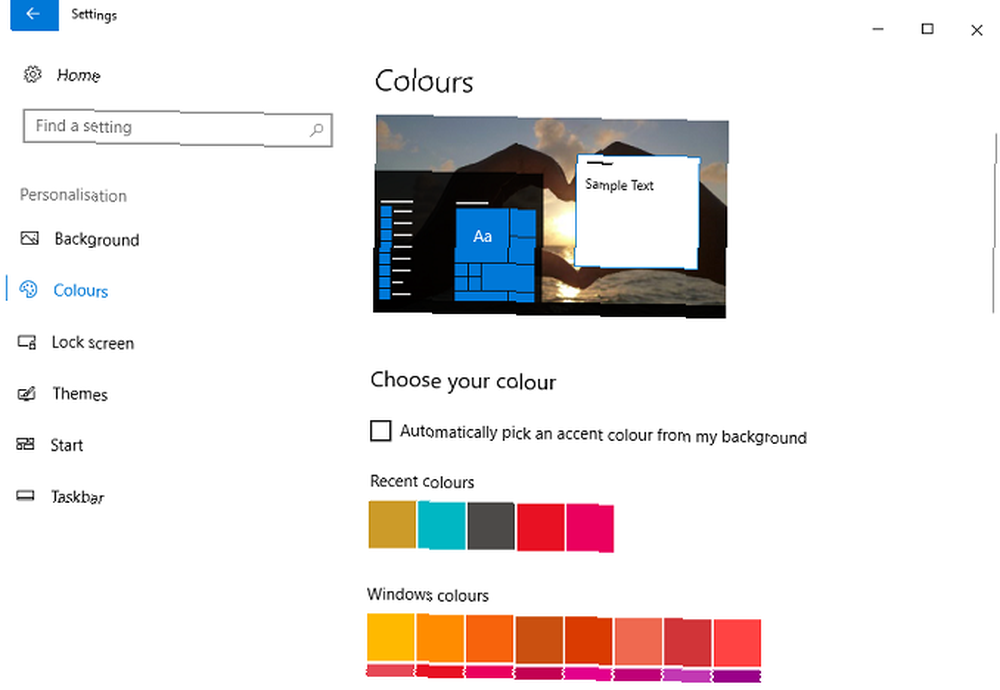
For det første vil vi forklare, hvordan man ændrer farven på appgrænserne, og så skal vi se på, hvordan man tænder og slukker skyggen. Følg nedenstående trin for at ændre farverne:
- Åbn Indstillinger app.
- Klik på Tilpas.
- Vælg i menuen i det venstre panel farver.
- Du kan vælge en af standardfarverne, eller du kan klikke på Brugerdefineret farve og indtast din egen RBG- eller hex-kode.
- Rul ned til Vis accentfarve på følgende overflader.
- Marker afkrydsningsfeltet ud for Titellinjer.
Hvis du gerne vil tilføje skygger til dine appvinduer, skal du følge disse trin:
- Gå til Kontrolpanel> System og sikkerhed> System> Avancerede systemindstillinger.
- Åbn Fremskreden fanen.
- I Ydeevne sektion, klik på Indstillinger.
- Klik på Visuelle effekter fanen.
- Marker afkrydsningsfeltet ud for Brugerdefinerede.
- Marker eller fjern markeringen i afkrydsningsfeltet ud for Vis skygger under vinduer som foretrukket.
- Klik på ansøge
- Afslut ved at klikke på Okay.
Husk, at en af de bedste måder at tilpasse betjeningen er at bruge dit eget tema. Du kan vælge et let tema til Windows 7 Hvide temaer til Windows 10 7 Hvide temaer til Windows 10 Træt af dit mørke Windows-tema? Måske er det tid til en ændring. I denne artikel vil jeg introducere dig til de syv bedste hvide temaer til Windows 10. eller et mørkt tema til Windows Foretrækker mørke temaer? 7 tip til at gøre dit Windows-skrivebord endnu mørkere Foretrækker mørke temaer? 7 tip til at gøre dit Windows-skrivebord endnu mørkere. Mørke farver kan hjælpe med øjnene og de er også stilfulde. Et mørkt Windows-tema er en god start. Vi viser dig, hvordan du gør dit Windows-skrivebord så mørkt som muligt. .











